
8 Cara Mudah Mengurangi Ukuran Gambar agar Loading Website Lebih Cepat

Mengurangi ukuran gambar sangat penting dalam banyak situasi, seperti mengoptimalkan situs web, mempercepat waktu pemuatan, dan menghemat ruang penyimpanan. Ukuran gambar yang besar dapat berdampak signifikan terhadap pengalaman pengguna dan kinerja situs web, sehingga memperlambat waktu pemuatan, meningkatkan penggunaan bandwidth, dan potensi kehilangan pengunjung. Lalu, bagaimana cara memperkecil ukuran foto?
Anda berada di tempat yang tepat. Dalam panduan komprehensif ini, kita akan mengeksplorasi berbagai metode untuk memperkecil ukuran gambar. Kami akan membahas pemilihan format file yang tepat, mengubah ukuran gambar, dan menggunakan teknik kompresi, bersama dengan petunjuk langkah demi langkah untuk setiap metode. Mari selami.
Ketika ingin mengurangi ukuran gambar, memilih format file yang tepat adalah langkah pertama dan mendasar Anda. Pilihan format dapat berdampak signifikan terhadap kualitas, ukuran file, dan kompatibilitas gambar Anda. Ada tiga format gambar utama yang perlu dipertimbangkan: JPEG, PNG, dan GIF.
JPEG (Joint Photographic Experts Group) : Paling cocok untuk foto dan gambar dengan gradien. JPEG menawarkan kompresi tingkat tinggi dengan penurunan kualitas gambar yang minimal.
PNG (Grafik Jaringan Portabel) : Ideal untuk gambar dengan transparansi atau teks, karena mempertahankan tepi tajam dan mendukung kedalaman warna yang tinggi. PNG adalah format lossless, yang berarti kompresinya tidak sebanyak JPEG tetapi kualitasnya tetap lebih baik.
GIF (Graphics Interchange Format) : Banyak digunakan untuk animasi dan gambar sederhana. GIF mendukung transparansi dan animasi tetapi memiliki kedalaman warna terbatas dan sebaiknya dihindari untuk foto berkualitas tinggi.
Pilih format yang paling sesuai dengan jenis gambar spesifik dan persyaratan kualitas Anda.
Bacaan Lebih Lanjut: Segera setelah ukuran gambar diperkecil, Anda dapat memilih untuk mentransfer foto-foto ini dari komputer ke ponsel Anda .
Mengubah ukuran gambar adalah teknik mendasar untuk mengurangi ukuran foto sambil mempertahankan integritas visual. Pengubahan ukuran gambar melibatkan perubahan dimensi gambar, seperti lebar dan tinggi. Proses ini dapat berdampak signifikan pada ukuran file sekaligus memungkinkan Anda mempertahankan kendali atas kualitas gambar dan presentasi. Mengubah ukuran sangat berguna ketika Anda perlu menyesuaikan gambar untuk tampilan atau tujuan penggunaan yang berbeda. Dalam upaya mengubah ukuran gambar secara efisien, kami akan mempertimbangkan lima metode berikut.
Adobe Photoshop adalah salah satu kompresor gambar terbaik untuk mengedit gambar yang memungkinkan pengubahan ukuran gambar secara presisi dengan tetap menjaga kualitas. Di sini, kami akan memandu Anda tentang cara mengubah ukuran gambar menggunakan Photoshop untuk mengurangi ukuran file gambar:
Langkah 1. Luncurkan Adobe Photoshop dan buka gambar yang ingin Anda ubah ukurannya dengan memilih "File" dan kemudian "Open".
Langkah 2. Setelah gambar Anda terbuka, navigasikan ke menu "Gambar" di bagian atas layar. Dari menu tarik-turun, pilih "Ukuran Gambar".

Langkah 3. Di kotak dialog "Ukuran Gambar", Anda akan melihat opsi untuk mengubah dimensi gambar Anda. Anda dapat menentukan dimensi baru dalam piksel atau memilih persentase dari ukuran aslinya. Sangat penting untuk menjaga rasio aspek untuk menghindari distorsi, jadi pastikan kotak "Batasi Proporsi" dicentang.

Langkah 4. Di bawah "Dimensi", Anda akan menemukan opsi "Contoh Ulang". Untuk mengubah ukuran gambar, pilih "Bicubic Sharper", yang cocok untuk memperkecil ukuran gambar dengan tetap menjaga kualitas. Untuk memperbesar gambar, Anda dapat memilih "Bicubic Smoother".
Langkah 5. Setelah Anda puas dengan perubahannya, klik "OK" untuk menerapkannya.
Langkah 6. Setelah mengubah ukurannya, simpan gambar Anda menggunakan menu "File" dan pilih "Save" atau "Save As".
Jika Anda pengguna Mac , Anda dapat memanfaatkan aplikasi Pratinjau untuk mengubah ukuran gambar secara efisien. Pratinjau adalah aplikasi bawaan yang menawarkan fitur pengeditan gambar dasar, termasuk mengubah ukuran gambar. Berikut cara menggunakannya untuk memperkecil ukuran gambar:
Langkah 1. Untuk membuka file gambar, klik kanan dan pilih "Buka Dengan" diikuti dengan "Pratinjau".
Langkah 2. Pada aplikasi Pratinjau, buka menu "Alat". Kemudian, pilih "Sesuaikan Ukuran". Sebuah kotak dialog akan muncul.

Langkah 3. Masukkan dimensi yang diinginkan di kolom "Lebar" dan "Tinggi". Pastikan opsi "Contoh ulang gambar" dicentang.

Langkah 4. Tekan tombol "OK" untuk mengubah ukuran gambar.
Langkah 5. Navigasikan ke menu atas dan klik "File", diikuti dengan "Ekspor". Selanjutnya, tentukan nama file, lokasi, dan format, dan selesaikan prosesnya dengan mengklik tombol "Simpan" untuk menyimpan gambar yang diubah ukurannya.
Bacaan Lebih Lanjut: Dapatkan Pengelola Foto Terbaik untuk Android | Daftar Berisi 8 Pilihan
Untuk pengguna Windows , aplikasi Paint bawaan menyediakan cara mudah untuk mengubah ukuran gambar. Berikut cara menggunakannya untuk memperkecil ukuran gambar:
Langkah 1. Klik kanan file gambar dan pilih "Buka dengan" > "Paint" untuk membuka gambar di aplikasi Paint.
Langkah 2. Buka tab "Beranda" di bagian atas jendela Paint. Kemudian, klik tombol "Ubah Ukuran" untuk membuka kotak dialog "Ubah Ukuran dan Kemiringan".

Langkah 3. Pada dialog "Resize and Skew", masukkan dimensi yang diinginkan dalam piksel. Pastikan opsi "Pertahankan rasio aspek" dipilih untuk mencegah distorsi.
Langkah 4. Amati pratinjau gambar saat Anda menyesuaikan dimensinya. Setelah Anda puas dengan dimensinya, klik "OK" untuk mengubah ukuran gambar.
Langkah 5. Klik menu "File" di pojok kiri atas, lalu pilih "Save" atau "Save as". Pilih nama file, lokasi, dan format untuk gambar yang diubah ukurannya. Setelah mengonfigurasi pengaturan penyimpanan, klik tombol "Simpan" untuk menyimpan gambar yang diubah ukurannya.

ReduceImages adalah alat pengubah ukuran gambar berbasis web gratis yang memungkinkan Anda menyesuaikan dimensi gambar, mengonversi format, menerapkan kompresi, dan menyimpan gambar yang diubah ukurannya dalam format JPG, PNG, atau GIF. Berikut cara memperkecil ukuran file gambar melalui ReduceImages:
Langkah 1. Kunjungi situs resmi ReduceImages.
Langkah 2. Tekan tombol "Pilih Gambar" untuk mengunggah gambar yang ingin Anda perkecil.

Langkah 3. Setelah diunggah, pilih dimensi dan format baru. Setelah pengaturan selesai, klik tombol "Ubah Ukuran Gambar" untuk memperkecil ukuran gambar.
Langkah 4. Klik tombol "Unduh Gambar" untuk mengunduh gambar yang diubah ukurannya dan pilih lokasi untuk menyimpannya.
Image Resizer adalah alat online yang memungkinkan Anda mengubah ukuran dan mengoptimalkan gambar dengan mudah. Dengan alat yang mudah digunakan ini, Anda dapat menyesuaikan dimensi gambar dan memilih format berbeda, semuanya di satu tempat. Ini adalah solusi nyaman bagi siapa pun yang ingin mengubah ukuran dan mengoptimalkan gambar mereka dengan cepat dan mudah untuk berbagai tujuan, seperti penggunaan web atau berbagi di media sosial. Berikut cara menggunakannya untuk memperkecil ukuran file gambar:
Langkah 1. Kunjungi situs resmi Image Resizer.
Langkah 2. Klik tombol "Pilih Gambar" untuk mengunggah gambar yang ingin Anda perkecil.
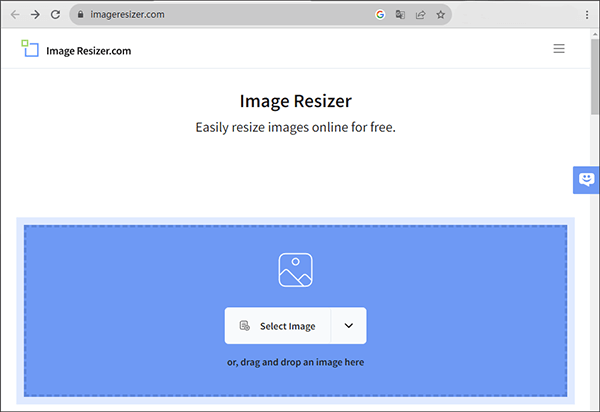
Langkah 3. Setelah pengunggahan berhasil, buka bagian "Ubah ukuran", masukkan tinggi dan lebar yang Anda inginkan, konfigurasikan format ekspor, lalu klik tombol "Ubah Ukuran Gambar" untuk menerapkan pengaturan.
Langkah 4. Tunggu beberapa saat dan klik tombol "Unduh Gambar" untuk mengunduh dan menyimpan gambar yang telah diubah ukurannya.
Kompresi gambar adalah teknik lain untuk mengurangi ukuran file dengan tetap mempertahankan kualitas yang dapat diterima. Manfaat kompresi gambar memiliki banyak aspek, mencakup pemuatan halaman web yang lebih cepat, pengurangan kebutuhan ruang penyimpanan, dan peningkatan pengalaman pengguna. Berikut berbagai alat online untuk membantu Anda dengan kompresi gambar.
TinyPNG adalah alat pengoptimalan gambar online yang dirancang untuk mengurangi ukuran gambar sekaligus menjaga kualitasnya. Dengan TinyPNG, Anda dapat dengan mudah mengunggah gambar Anda, dan alat ini akan mengompresinya, sehingga lebih cocok untuk penggunaan web. Layanan ini sangat berguna bagi pengembang dan desainer web yang ingin meningkatkan kinerja situs web dengan mengurangi ukuran file gambar. TinyPNG dikenal karena kesederhanaan dan efektivitasnya dalam mengirimkan file gambar kecil yang dimuat lebih cepat di halaman web. Berikut cara menggunakannya untuk memperkecil ukuran foto:
Langkah 1. Luncurkan browser web Anda dan navigasikan ke situs web TinyPNG.
Langkah 2. Di beranda TinyPNG, temukan area yang ditentukan untuk mengunggah gambar Anda. Klik pada kotak yang bertuliskan "Letakkan file Webp, PNG, atau JPEG Anda di sini!" untuk memilih dan mengunggah gambar Anda untuk kompresi. Alternatifnya, Anda cukup menarik dan melepas file gambar Anda ke area ini.

Langkah 3. Setelah gambar Anda diunggah, situs web TinyPNG akan memulai kompresi PNG lossless secara otomatis.
Langkah 4. Ketika proses kompresi selesai, situs web akan memberi Anda tautan unduhan untuk gambar PNG terkompresi Anda. Tekan tautan untuk menyimpan gambar yang dioptimalkan ke komputer Anda.
IMG2GO adalah alat online yang berspesialisasi dalam kompresi gambar. Dengan IMG2GO, Anda dapat dengan mudah memperkecil ukuran gambar, menjadikannya lebih cocok untuk digunakan atau dibagikan di web. Alat yang mudah digunakan ini memungkinkan Anda mengunggah gambar, menerapkan kompresi, dan mengunduh versi yang dioptimalkan hanya dengan beberapa klik. Ini adalah solusi praktis bagi siapa pun yang ingin mengompresi gambar secara efisien untuk waktu pemuatan yang lebih cepat dan kinerja online yang lebih baik. Berikut cara menggunakannya untuk memperkecil ukuran gambar:
Langkah 1. Buka browser web Anda dan kunjungi situs resmi IMG2GO.
Langkah 2. Klik tombol "Pilih File" untuk memilih file gambar yang ingin Anda kompres dari komputer Anda. Alternatifnya, Anda dapat menarik dan melepas gambar ke area yang ditentukan di halaman web.

Langkah 3. Setelah mengunggah gambar dan, jika perlu, menyesuaikan pengaturannya, klik tombol "Kompres Gambar".
Langkah 4. Setelah proses kompresi selesai, website akan menyediakan link untuk mendownload gambar hasil kompresi. Klik tautan "Unduh" untuk menyimpan gambar terkompresi ke komputer Anda.
Baik Anda mengelola situs web, menyiapkan gambar untuk media sosial, atau sekadar menghemat ruang di perangkat, mengurangi ukuran gambar adalah keterampilan yang berharga. Panduan ini telah membahas aspek-aspek utama dalam memilih format file yang tepat, mengubah ukuran gambar, dan menggunakan teknik kompresi. Dengan mengikuti petunjuk langkah demi langkah kami, Anda dapat mengoptimalkan file gambar untuk berbagai tujuan, menjadikan pengalaman digital Anda lebih lancar dan efisien.
Artikel Terkait:
Pengurangan Ukuran PDF yang Mudah: Meninjau Perangkat Lunak Kompresor PDF Gratis
Kompresor MP4 6 Teratas: Mengurangi Ukuran File tanpa Mengurangi Kualitas
11 Alat Peningkatan Gambar AI Gratis Terbaik yang Belum Anda Ketahui [Jangan Pernah Lewatkan!]